Denne wikiHow lærer dig, hvordan du opretter en mappe på startskærmen på din Android -telefon eller -tablet.
Trin
Trin 1. Tryk på knappen "Hjem" (cirkel)
Denne knap er normalt placeret nederst i midten eller forsiden af enheden.
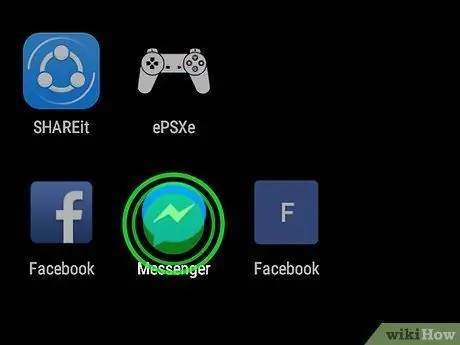
Trin 2. Tryk og hold på et appikon
Vælg et program, du vil lægge i en ny mappe med andre programmer.
Enheden udsender en kort vibration
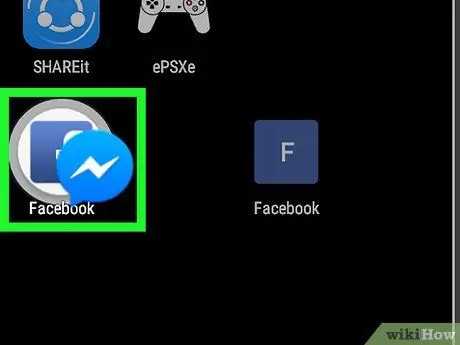
Trin 3. Træk appikonet til et andet ikon
Derefter oprettes en mappe.
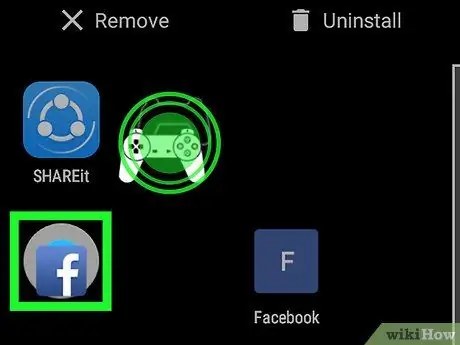
Trin 4. Tryk og træk et andet appikon til den oprettede mappe
Hvis der ikke er nogen genvej til den app, du vil lægge i en mappe på startskærmen, skal du trykke på siden/app -skuffeknappen nederst på skærmen, trykke og holde på ikonet for den app, du vil flytte, og derefter trække ikonet til en ny mappe
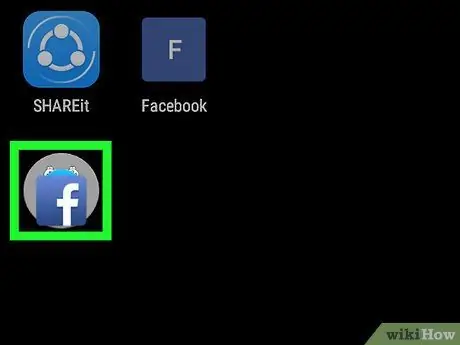
Trin 5. Tryk på mappen
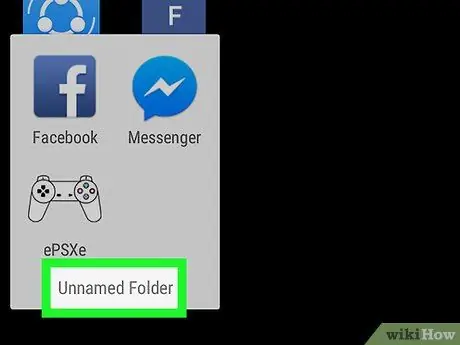
Trin 6. Tryk på mappen Naamløs øverst i mappen
Mappen kan være mærket som "Folder" eller "Enter Folder Name", afhængigt af den enhed og version af Android -operativsystemet, der kører.
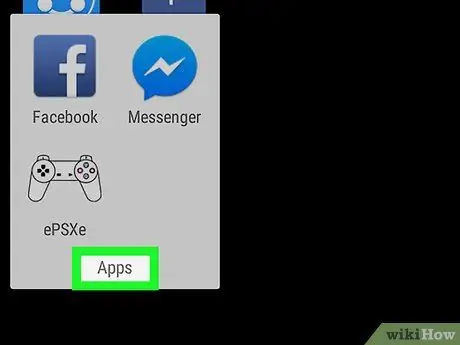
Trin 7. Skriv et navn til mappen
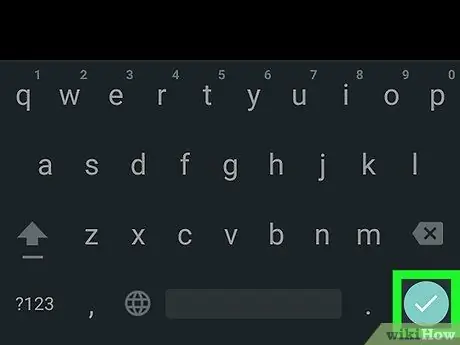
Trin 8. Tryk på fluebenet i nederste højre hjørne
Den nye mappe kan nu tilgås via enhedens startskærm.







